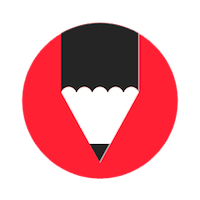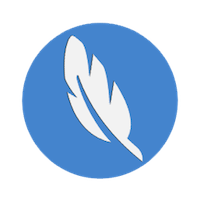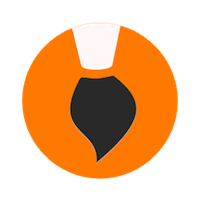작업 사이즈 다운로드
- 어도비 일러스트레이터(AI)는 CS3로 제공됩니다. 포토샵은 별도의 버전이 없으므로 PSD파일로 제공됩니다.
- 퀵스티커 일러스트레이터 : 원고와 칼선 레이어를 각각 작업합니다. 칼선은 다른 색상으로 지정합니다.
- 퀵스티커 포토샵 : 원고는 LAYERS에서 작업합니다. 칼선은 PATHS에서 작업합니다.
파일 만들기
- 간단한 편집은 값 비싼 제품 어도비, 코렐드로우 상용프로그램이 꼭 필요하지 않습니다.
- 무료 프로그램 잉크스케이프(INKSCAPE), 짐프(GIMP), 포토스케이프(PhotoScape)을 다운 받아서 작업하기를 권장합니다.
- ADOBE, COREL, INKSCAPE, GIMP, PHOTOSCAPE 등 학습을 통한 작업이 어렵다면 아래 HTML5 VECTOR DRAWING을 추천합니다.
- 웹브라우저에서 직접 편집하고 저장할 수 있는 AutoDraw, YouiDraw, Method Draw, Janvas 등 다양한 프로그램을 권장합니다.
- 웹브라우저 벡터드로잉 프로그램중에 크롬브라우저에서 훌륭하게 작동되는 구글의 오토드로를 강력 추천 합니다.
- 오토드로는 로그인없이 간단한 인쇄물, 이미지 작업에 좋습니다. 인공지능 템플렛 기능과 작업 완료 후 이미지로 저장 할 수 있습니다.
- 벡터드로잉 프로그램중에 유아이드로를 권장합니다. Drawing은 명함/인쇄물, Logo Creator는 스티커/로고제작, Painter는 이미지 작업에 좋습니다.
- 크롬, 사파리, 오페라, 파이어폭스 브라우저를 추천하며, 간단한 영어 메뉴도 쉽고, 한국어로 번역하시면 편리합니다.
- 구글 드라이브, 드롭박스 가입하고 로그인 하시면 매우 편리합니다. 중간에 클라우드, 로컬드라이브에 저장하실 수 있습니다.
- 무료 사용자일 경우에는 PNG, JPG 등 이미지로 저장하시면 됩니다. 작업이 완성될때까지는 창을 닫으면 안됩니다.
- 프리미엄 사용자는 완성된 파일을 내보내기(Export)하시고, SVG, PDF 등 벡터 방식으로 저장하시면 됩니다.
[드로잉: 명함, 인쇄물 편집하기] [로고 크리에이터: 스티커, 로고 만들기] [페인터: 이미지 만들고 수정하기]